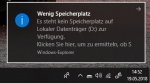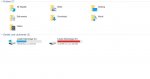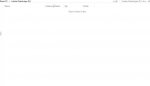Hallo,
ich habe heute, nachdem ich es ein paar Tage aufgeschoben habe, das neue Winowsupdate gefahren.
Alles soweit super, nur bekam ich nach dem Hochfahren die Meldung von wegen: "Lokaler Datenträger D ist fast voll"
(siehe Screenshot 1)
Vorweg gesagt, ich habe nur EINE HDD in meinem PC, keine weitere physische Festplatte, weder SSD noch HDD. Außerdem sind keine USB Sticks oder andere externe Datenträger zurzeit angeschlossen.
Also war da auf einmal eine scheinbar neue Festplatte, die zudem auch fast voll zu sein schien (41,8 MB frei von 449 MB)
(siehe Screenshot 2)
Des Weiteren weißt das Laufwerk keinerlei Inhalt auf,
(siehe Screenshot 3).
Meine Frage liegt auf der Hand.
Woher zur hölle kommt der Datenträger obwohl er physisch nicht im PC existiert?
Warum wird er als fast voll angezeigt? Hängt das mit dem Update zusammen? Wie bekomme ich den removed?
Bin dankbar für jede Antwort!
ich habe heute, nachdem ich es ein paar Tage aufgeschoben habe, das neue Winowsupdate gefahren.
Alles soweit super, nur bekam ich nach dem Hochfahren die Meldung von wegen: "Lokaler Datenträger D ist fast voll"
(siehe Screenshot 1)
Vorweg gesagt, ich habe nur EINE HDD in meinem PC, keine weitere physische Festplatte, weder SSD noch HDD. Außerdem sind keine USB Sticks oder andere externe Datenträger zurzeit angeschlossen.
Also war da auf einmal eine scheinbar neue Festplatte, die zudem auch fast voll zu sein schien (41,8 MB frei von 449 MB)
(siehe Screenshot 2)
Des Weiteren weißt das Laufwerk keinerlei Inhalt auf,
(siehe Screenshot 3).
Meine Frage liegt auf der Hand.
Woher zur hölle kommt der Datenträger obwohl er physisch nicht im PC existiert?
Warum wird er als fast voll angezeigt? Hängt das mit dem Update zusammen? Wie bekomme ich den removed?
Bin dankbar für jede Antwort!